VSCO Film是提取自vsco cam的調色濾鏡插件,這里附上的是全套,下面還有詳細的安裝使用教程,想要讓你的照片顏色鮮艷亮麗的朋友趕緊備一個,真的能讓你的照片提高幾個檔次。

VSCO Film破解方法
1、直接拷貝VSCOcamps全濾鏡文件夾到以下目錄:
win系統:直接拷貝到C:\ProgramFiles(x86)\CommonFiles\Adobe\CEP\extensions目錄
或者:C:\ProgramFiles\Adobe\AdobePhotoshopCC2017\Required\CEP\extensions
2、“將137款濾鏡_3dl格式”文件夾拷貝到C:\ProgramFiles\Adobe\AdobePhotoshopCC2017\Presets\3DLUTs
3、雙擊VSCO注冊表.reg,點擊是,是。添加到注冊表即可。
VSCO Film使用說明
該預設效果跟手機版的vsco效果是不一樣的,只能說相似,都是在模仿膠片的效果。
要先在電腦上安裝好lightroom,才能安裝這個vscofilm預設(就像ps和ps濾鏡插件的關系一樣)
該預設為專業模仿膠片的預設,效果逼真,不但lr可以用,ps的acr也可以用,值得注意的是,這個預設是可以安裝在ps的acr里面,但是依然幾乎沒有使用價值:全部預設安裝好以后,
第一,只能修raw,平時用的最多的jpg格式圖片是無法使用的,
第二,預設安裝成功后,acr的菜單內會多出幾百項預設,令人郁悶的是,ps的acr沒有濾鏡預覽功能,每個預設,你都要鼠標點擊,才會真正看到其效果,幾百個濾鏡,你都要點一遍才能大概知道所有效果是什么樣的。
值得慶幸的是,lightroom上安裝好這個預設后,使用還是比較人性化的,所有預設鼠標滑過就能快速預覽到其效果,喜歡哪個再去用鼠標點擊即可,lightroom上不但可以處理raw,也可以處理jpg的各種格式的圖片。同時,lr自己也帶有批處理功能,使用得當,工作效率會有質的提高。
VSCOFilm教程
VSCO有兩套組件:
1、VSCO提供的基本調整工具(曝光、白平衡、對比度……)
2、VSCO提供的各種各樣的膠卷模式(富士、kedak…..)
VSCO提供的第一套組件解決了RAW->基本調整->預設的高效、簡潔的方式。我認為這對于攝影人員來說是最最有價值的部分。VSCO提供了適應Lightroom,AdobRAW,Apertrue的調整工具和預設膠卷模式,從使用的方便性和可視化來說,最好用的是Lightoom和AdobRAW,Aperture排在其后。
VSCOFilm到目前為止,一共6套,這6套不是版本升級,每套都模擬了不同的膠片效果。所以不要覺的裝了06就沒必要裝前面版本了。
VSCOFILM除了預設之外,還內附了常用相機的校準文件,配合預設使用效果更佳。
FILM01:modernfilms現代負片系列,模擬在產的專業負片的效果,包括:
Fuji160C
Fuji400H
Fuji800Z
KodakTri-X
KodakT-MAX3200
IlfordHP5
KodakPortra160
KodakPortra400
KodakPortra800
KodakPortra800HC
FILM02:classicfilms經典負片系列,模擬已經停產的經典負片,包括:
FujiNeopan1600
FujiSuperia100
FujiSuperia400
FujiSuperia800
FujiSuperia1600
IlfordDelta3200
KodakPortra160NC
KodakPortra160VC
KodakPortra400NC
KodakPortra400UC
KodakPortra400VC
FILM03:instantfilms即時顯影系列(拍立得),收錄了在產及停產的即時顯影膠片,包括:
FujiFP-100c
FujiFP-3000b
Polaroid665
Polaroid669
Polaroid690
PX-70
PX-100UV+
PX-680
Time-ZeroPolaroid(Exp.)
FILM04:slidefilms正片系列,收錄了在產和停產的經典反轉片,包括:
AgfaScala200
FujiAstia100
FujiFortiaSP
FujiProvia100F
FujiProvia400X
FujiVelvia50
FujiVelvia100
FujiVelvia100F
KodakE100G
KodakE100VS
KodakE200
FILM05:archetypefilms原型系列,模擬膠片黃金時代市場占有率較大的幾種經典膠片,包括:
AgfaVista100
AgfaVista400
AgfaVista800
FujiNeopan400
KodakBW400CN
KodakEktar100
KodakGold100
KodakGold200
KodakMax800
KodakRoyalGold400
KodakUltramax400
KodakUltramax800
FILM06alternativeprocess另類工藝系列,模擬膠片時代一些流行的另類發展和在電影上的發展的膠片效果,包括:
(ps:負數是pull,低于正常。正數是push,高于正常。xp是交叉處理)
AgfaPrecisaXP
Fuji400H+1
FujiProvia400XXP
FujiProvia400X+1
FujiSensiaXP
IlfordHP5-1
IlfordHP5+1
IlfordHP5+2
IlfordHP5+3
KodakE100VSXP
KodakPortra160+1
KodakPortra400+1
KodakPortra400+2
KodakPortra400+3
KodakPortra800+1
KodakTRI-X-1
KodakTRI-X+1
KodakTRI-X+2
KodakTRI-X+3
安裝方法
ightroom安裝頂設(VSCOFILM)的方法:
安裝在Lightroom的設置目錄(Catalog),此法的優點是,重新系統后不需要重新安裝VSCOFILM預設。
簡單安裝步驟:LR里面,編輯——首選項——顯示LR預設文件夾——勾選使用此目錄存儲預設,點擊顯示lightroom預設文件放到,把Vscofilm壓縮包解壓后DevelopPresets、LocalAdjustmentPresets文件夾有拷入”Lightroom設置“目錄里面就OK了。然后導入圖片后編輯圖片,所有的預設都來了。
1、打開Lightroom軟件,“編輯”>“首選項”點擊打開。(可以用快捷鍵Citl+,)。
2、打開首選項后,“預設”>“顯示lightroom預設文件夾”點擊打開。
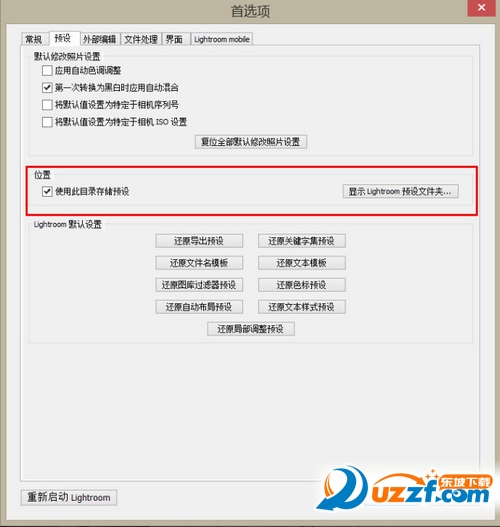
3、依次進入文件夾“Lightroom設置”>“DevelopPresets",將預設文件夾拷貝到DevelopPresets文件夾下面。
4、重啟Lightroom,任意導入圖片,點擊“修改圖片”,左邊導航“預設”就是所有的預設文件了。
預設的使用:導入任意圖片,選擇“修改照片”,再選擇“兩設”腳本就行了。不滿意可以點右下角復位,OK了右鍵導出圖片。
VSCOFILM預設安裝方法之二:安裝到lightroom的默認預設目錄。
此法的缺點是重裝系統后需要重新安裝設置,比較麻煩。
此法簡單安裝步驟:LR里面,編輯-首選項-顯示LR預設文件夾-保持沒有勾選使用此目錄存儲預設,點擊顯示lightroom預設文件放到,把Vscofilm壓縮包解壓后DevelopPresets、LocalAdjustmentPresets文件夾有拷入”Lightroom設置“目錄里面就OK了。然后導入圖片后編輯圖片,所有的預設都來了。
如果你的系統是WIN7X64,也可以直接把DevelopPresets、LocalAdjustmentPresets文件夾拷入以下目錄:
DevelopPresets:
C:\Users\你的用戶名\AppData\Roaming\Adobe\Lightroom\DevelopPresets
LocalAdjustmentPresets:
C:\Users\你的用戶名\AppData\Roaming\Adobe\Lightroom\LocalAdjustmentPresets
Vscofilm安裝問題解答:
問:我是win7,64位統,沒有上述的路徑啊?C:\Users\用戶名,里面沒有“AppData”等子文件夾啊?
答:AppData是默認的隱藏文件夾,需要在文件夾選項中設置一下才能看見。
問:按照上面的要求安裝好后,VSCO預設在窗口左側預設一欄沒有出現?
答:打開LR---編輯---首選項---預設---位置,里面有一行,右邊是“顯示lightromm預設文件夾”,左邊就是“使用此目錄存儲預設”前面有個白色小框,只要不在里面打勾,這些預設應該就能用。打上對勾,預設里面就看不見這些預設了。
- PC官方版
- 安卓官方手機版
- IOS官方手機版

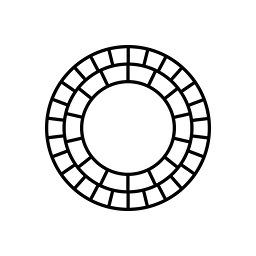





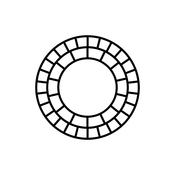
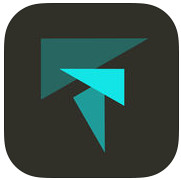









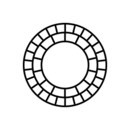 下載
下載  下載
下載  下載
下載  下載
下載  下載
下載  下載
下載  Adobe Photoshop 2023精簡版v24.1.0 綠色便攜版
Adobe Photoshop 2023精簡版v24.1.0 綠色便攜版
 可逆馬賽克軟件1.0 免費版
可逆馬賽克軟件1.0 免費版
 ps2023破解版(photoshop2023下載)v24.0 中文版
ps2023破解版(photoshop2023下載)v24.0 中文版
 Adobe Lightroom Classic 2023中文版12.0.1 官方版
Adobe Lightroom Classic 2023中文版12.0.1 官方版
 ps2023中文版(Adobe Photoshop 2023)24.0 官方免費版
ps2023中文版(Adobe Photoshop 2023)24.0 官方免費版
 2022照片合規處理客戶端白色版1.2.2 電腦版
2022照片合規處理客戶端白色版1.2.2 電腦版
 PureRef漢化版1.11.1 綠色版
PureRef漢化版1.11.1 綠色版
 火山圖片批量處理助手v2022 最新版
火山圖片批量處理助手v2022 最新版
 Inpaint去水印軟件9.1 中文破解版
Inpaint去水印軟件9.1 中文破解版
 冪果去水印軟件1.0.1 官方版
冪果去水印軟件1.0.1 官方版
 圖像高清處理軟件(Perfectly Clear WorkBench)4.1.2.2310 綠色便攜版
圖像高清處理軟件(Perfectly Clear WorkBench)4.1.2.2310 綠色便攜版
 Adobe Camera Raw(raw圖片編輯插件)14.4.0.1121 免費版
Adobe Camera Raw(raw圖片編輯插件)14.4.0.1121 免費版
 AI魔法消除小工具離線版v1.1 免費版
AI魔法消除小工具離線版v1.1 免費版
 photoshop助手1.0.0.11 官方版
photoshop助手1.0.0.11 官方版
 jsplacement軟件1.3.0 綠色版
jsplacement軟件1.3.0 綠色版
 圖片視頻畫質增強器軟件1.3 綠色免費版
圖片視頻畫質增強器軟件1.3 綠色免費版
 PC音視圖萬能格式轉換1.0 PC版
PC音視圖萬能格式轉換1.0 PC版
 ACFAN面鋪助手V1.27.0.1292 官方最新版
ACFAN面鋪助手V1.27.0.1292 官方最新版
 Topaz Mask AI(智能蒙版摳圖軟件)1.3.9 中文版
Topaz Mask AI(智能蒙版摳圖軟件)1.3.9 中文版
 Topaz Adjust AI 漢化版1.0.5 中文版
Topaz Adjust AI 漢化版1.0.5 中文版
 Topaz Sharpen AI 2.2.4漢化破解版中文版
Topaz Sharpen AI 2.2.4漢化破解版中文版
 美圖秀秀2023版7.0.92 官方正式版
美圖秀秀2023版7.0.92 官方正式版
 sharex滾動截屏13.5 中文綠色版
sharex滾動截屏13.5 中文綠色版
 水印管家1.4.7 官方最新版
水印管家1.4.7 官方最新版
 WPS圖片軟件5.0.0.2 官方免費版
WPS圖片軟件5.0.0.2 官方免費版
 剪映電腦專業版1.3.5 官方版
剪映電腦專業版1.3.5 官方版
 電腦繪畫軟件(繪畫助手)2.0.5.1免費版
電腦繪畫軟件(繪畫助手)2.0.5.1免費版
 萬彩腦圖大師4.0官方最新版
萬彩腦圖大師4.0官方最新版
 圖圖去水印軟件1.1.5.0 pc版
圖圖去水印軟件1.1.5.0 pc版
 寶川電子相冊2.0.20 官方最新免費版
寶川電子相冊2.0.20 官方最新免費版
 愛修圖1.3.3官方版
愛修圖1.3.3官方版




 ps2022(Adobe Photoshop 2022破解版)23.3.1
ps2022(Adobe Photoshop 2022破解版)23.3.1 ps2020(Adobe Photoshop 2020中文版)21.0.1
ps2020(Adobe Photoshop 2020中文版)21.0.1 Photoshop CC 2019破解版20.0.0 免激活直裝
Photoshop CC 2019破解版20.0.0 免激活直裝 ps2021(Adobe Photoshop 2021中文版)22.0.0
ps2021(Adobe Photoshop 2021中文版)22.0.0 Adobe Photoshop 2020 綠色版21.1.1 綠化版
Adobe Photoshop 2020 綠色版21.1.1 綠化版 ps2022綠色精簡版23.1.0 中文免費版
ps2022綠色精簡版23.1.0 中文免費版 photoshop7.0綠色版(PS7.0)中文免費版
photoshop7.0綠色版(PS7.0)中文免費版 PhotoShop CC 2019綠色版20.0.4 精簡版
PhotoShop CC 2019綠色版20.0.4 精簡版